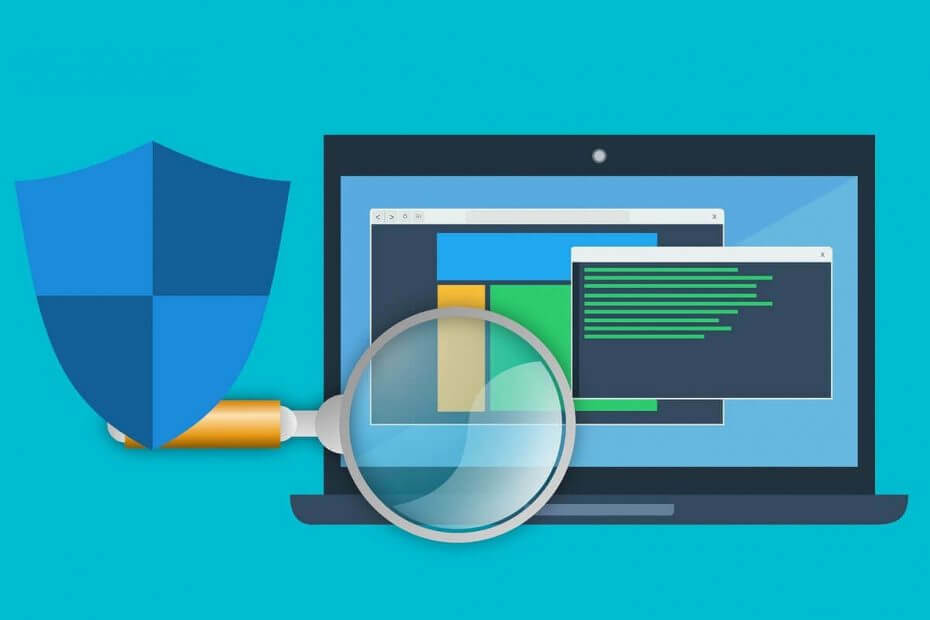
Bu yazılım, sürücülerinizi çalışır durumda tutar, böylece sizi yaygın bilgisayar hatalarından ve donanım arızalarından korur. Tüm sürücülerinizi şimdi 3 kolay adımda kontrol edin:
- DriverFix'i indirin (doğrulanmış indirme dosyası).
- Tıklayın Taramayı Başlat tüm sorunlu sürücüleri bulmak için.
- Tıklayın Sürücüleri güncelle yeni sürümleri almak ve sistem arızalarını önlemek için.
- DriverFix tarafından indirildi 0 okuyucular bu ay
güncelleniyor Windows Defender kolay bir iş değildir. Kullanıcıların virüsten koruma programlarını güncellemelerini engelleyebilecek çeşitli hatalar ve teknik sorunlar vardır.
Son raporlara göre, Windows Defender 0x800704e8 hatası nedeniyle en son tanım güncellemelerini yükleyemiyor. Bir kullanıcının bu güncelleme sorununu şu şekilde açıkladığı:
En son Windows Defender tanım güncellemelerini indirirken hiç sorun yaşamadım, ancak son zamanlarda bir nedenden dolayı bununla ilgili bir sorun var gibi görünüyor. […]
Windows Defender'da en son tanımları indirmeye çalışırken, işlemin yükleme kısmı indirmeden sonra görünüşe göre başarısız oldu, ardından “Virüs ve Casus Yazılım tanımları yapılamaz” diyen bir mesaj geldi. güncellenmiş. Hata Kodu 0x800704e8” (aşağıdaki resme bakın)
Windows Defender'daki 0x800704e8 güncelleme hatasından kurtulmak için ne yapabilirim? En kolay çözüm, Windows Defender'ı manuel olarak güncellemektir. Bazı durumlarda, hata ağ bağlantısı sorunları tarafından tetiklenir. Bu sorununuzu çözmezse, Windows Defender İmza dosyasını kaldırın.
Bunu nasıl yapabileceğinizi görmek için aşağıdaki adımları kontrol edin.
Windows Defender 0x800704e8 hatasını çözme adımları:
- Windows Defender'ı CMD aracılığıyla manuel olarak güncelleyin
- Windows Defender İmza dosyasını kaldırın
Kullanıcılar ayrıca şunları onaylar: Windows Güncelleme Sorun Gidericisi bu hata mesajıyla ilgili herhangi bir sorunu tanımlamaz. Sonuç olarak, sorunu çözemez.
Aynı zamanda, kullanıcılar bazı Windows Defender güncellemelerinin başarıyla indirildiğini ve 0x800704e8 hata mesajının her zaman çıkmadığını bildiriyor.
1. Çözüm - Windows Defender'ı CMD aracılığıyla manuel olarak güncelleyin
0x800704e8 hata mesajını düzeltmek için şu sorun giderme adımlarını izleyin:
- Herhangi birini kaldır üçüncü taraf antivirüs programı bilgisayarınıza yüklemiş olabilirsiniz. sahip olduğundan emin ol tüm antivirüs artıklarını tamamen kaldırdı özel üçüncü taraf uygulamaları kullanarak ve kalan klasörleri manuel olarak silerek.
- aracılığıyla Windows Defender'ın tanımlarını manuel olarak güncelleyin. Güncellemeleri kontrol et Ayarlar > Güncelleme ve Güvenlik > Windows Güvenliği'ndeki düğmesine basın. Algılanan her şeyi silmek veya karantinaya almak için tam tarama yapın.
- Ayarlar > Güncelleme ve Güvenlik > Sorun Gider'den Windows Update Sorun Giderici'yi çalıştırın.
- Windows arama kutusuna şunu yazın cmd, ilk sonucu sağ tıklayın ve seçin Yönetici Çalıştır.

- Ardından, aşağıdaki komutları yazın:
%PROGRAMFILES%Windows DefenderMPCMDRUN.exe – tüm Windows Defender tanımlarını kaldırır %PROGRAMFILES%Windows DefenderMPCMDRUN.exe - antivirüsü günceller
- Windows Defender'ı başlatın ve Güncelle düğmesi. Güncelleme işleminin tamamlanması birkaç dakika sürebilir. "Başarısız bağlantı" hata mesajı görürseniz, pencereyi kapatmanız yeterlidir. En son Windows Defender güncellemeleri zaten yüklenmiş olmalıdır.
-AYRICA OKUYUN:Düzeltme: Windows Defender, Windows 10'da açılmıyor
2. Çözüm - Windows Defender İmza dosyasını kaldırın
0x800704e8 hatasından kurtulmanın başka bir yolu da Windows Defender İmza dosyasını kaldırın. Bunu yapmak için aşağıdaki adımları izleyin:
- Emin olmak Windows Defender kapalı.
- Basın Windows tuşu + R Çalıştır'ı açmak için, ttür Msiexec /x {A5CC2A09-E9D3-49EC-923D-03874BBD4C2C} ve Enter'a basın.

- Şimdi, komut yürütülürken Windows Defender'ı açın ve Güncelle düğmesini tıklayın.
- İşlemin bitmesini bekleyin.
- PC'nizi yeniden başlatın.
-AYRICA OKUYUN:Windows 10, 8.1'de Windows Defender tanımları nasıl güncel tutulur?
Gördüğünüz gibi 0x800704e8 hatasını bu yöntemlerle çözmek oldukça kolay. Bilgisayarınızda herhangi bir üçüncü taraf virüsten koruma programı bulunmadığından emin olun, çünkü bu, tüm süreci kolayca tehlikeye atabilir.
Windows Defender 0x800704e8 hata mesajını düzeltmek için başka çözümlerle karşılaştıysanız, aşağıdaki yorum bölümünde sorun giderme adımlarını listeleyin.
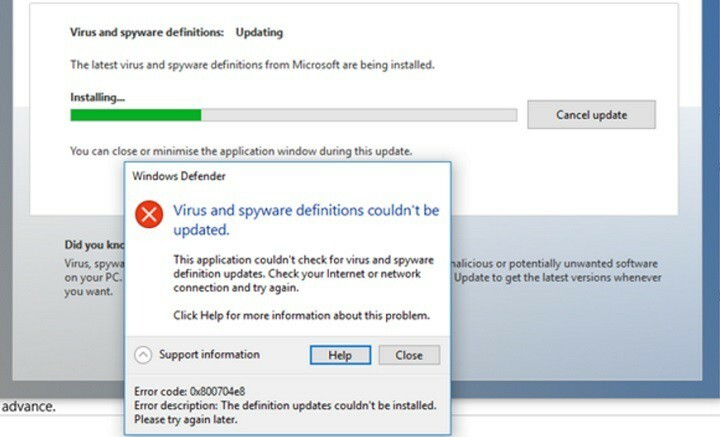

![Hata 268d3: Nedir ve nasıl kaldırılır [Windows 10]](/f/3d3b510b4c22b1c4cc528643b0fdb232.jpg?width=300&height=460)
